Comment corriger l’erreur « Impossible d’initialiser STEAM » sur PUBG
Si vous souhaitez jouer à PUBG sur un PC, vous devrez le télécharger sur Steam. Steam gère tout, du téléchargement à l'installation et au lancement. Si vous n'exécutez pas Steam, il s'ouvrira en arrière-plan lorsque vous exécuterez un jeu Steam. Il fonctionnera en arrière-plan et s'il ne le fait pas, vous ne pourrez pas jouer à votre jeu.
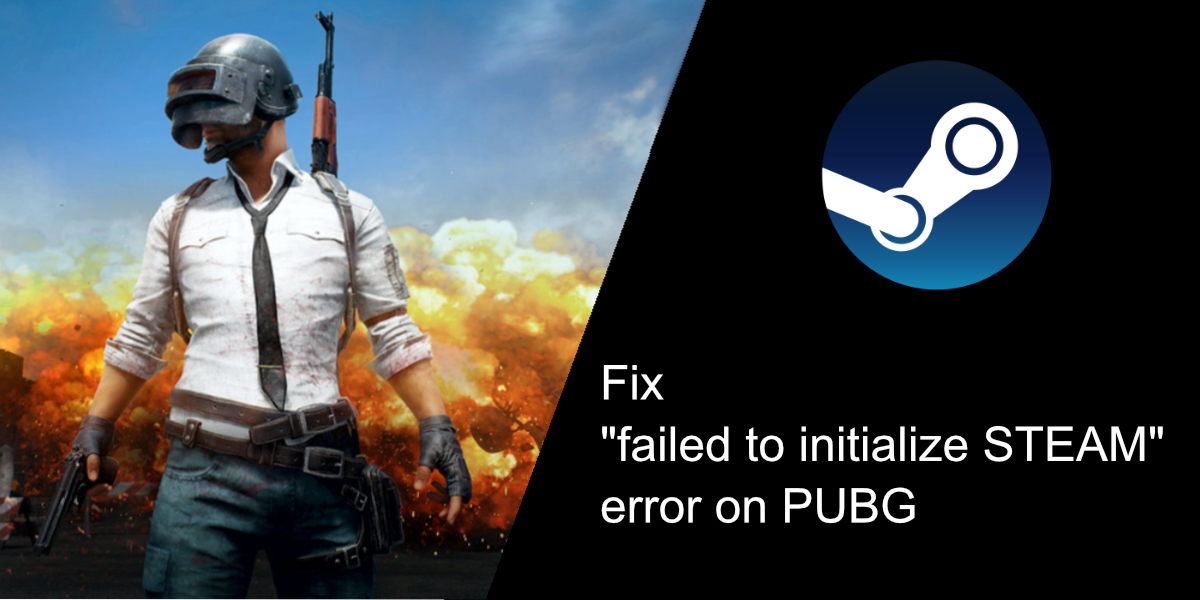
Correction de l'erreur « Impossible d'initialiser STEAM » sur PUBG
Steam est essentiel si vous voulez jouer à n'importe quel jeu Steam. Si vous obtenez l'erreur d'échec d'initialisation de STEAM à chaque fois que vous lancez PUBG, vous ne pourrez pas jouer au jeu. Il y a de fortes chances que vous ne puissiez pas entrer dans le hall, encore moins rejoindre une partie ou récupérer l'une de vos récompenses quotidiennes. Voici comment vous pouvez corriger l'erreur.
Redémarrer Steam
Steam est normalement configuré pour s'exécuter au démarrage, ce qui signifie qu'il s'exécute toujours en arrière-plan. Normalement, cela ne devrait pas poser de problème, mais lorsque vous constatez l'échec de l'initialisation de STEAM, il est peut-être temps de redémarrer le client.
- Cliquez avec le bouton droit sur Steam dans la barre d'état système.
- Sélectionnez Quitter dans le menu contextuel.
- Ouvrez à nouveau Steam.
- Ouvrez PUBG.
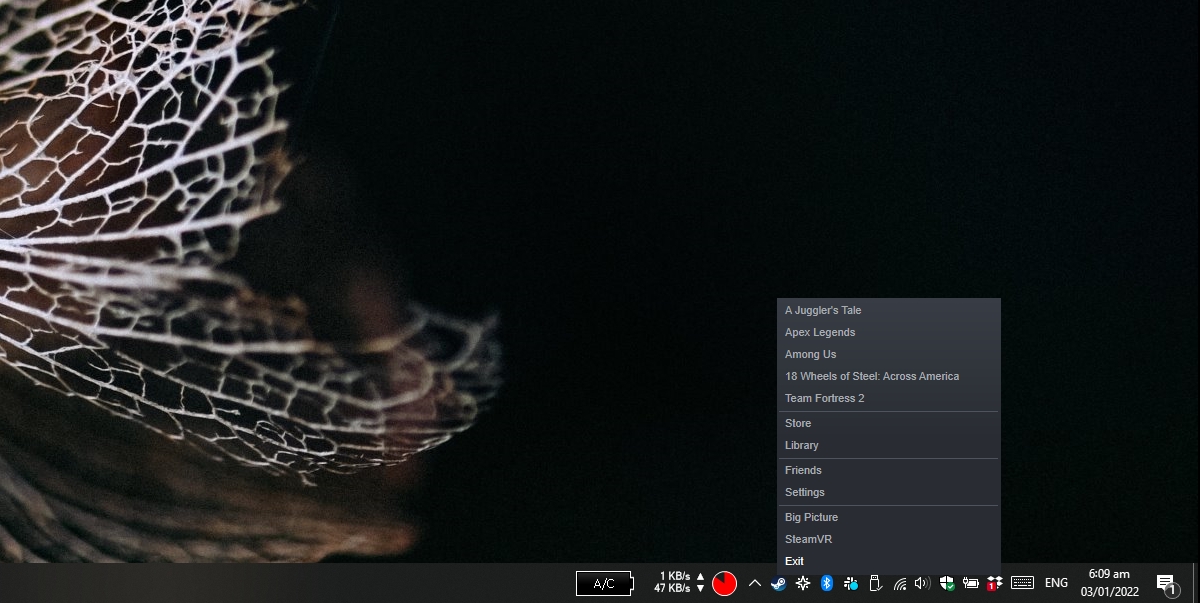
Exécuter PUBG avec les droits d'administrateur
Les jeux n'ont généralement pas besoin d'être exécutés avec des droits d'administrateur, mais l'erreur « échec de l'initialisation de STEAM » peut indiquer un problème avec les autorisations. Si vous avez récemment mis à jour PUBG, vous devrez peut-être d'abord exécuter le jeu avec les droits d'administrateur pour vous débarrasser de cette erreur.
- Ouvrez l'explorateur de fichiers.
- Accédez à C:Program FilesSteamsteamappscommonTslGameBinariesWin64
- Faites un clic droit sur le fichier EXE du jeu et sélectionnez Exécuter en tant qu'administrateur.
Remarque : si vous avez installé PUBG sur un lecteur différent, c'est-à-dire pas sur le lecteur C, vous devrez modifier le chemin indiqué ci-dessus pour refléter le lecteur sur lequel vous avez installé le jeu.
Vérifier l'intégrité du fichier
L'erreur « échec de l'initialisation de STEAM » peut indiquer un problème avec le jeu, c'est-à-dire les fichiers de PUBG. Steam peut trouver ce qui ne va pas avec les fichiers, télécharger de nouveaux fichiers et effectuer un correctif sur place.
- Ouvrez Steam.
- Aller à la librairie.
- Cliquez avec le bouton droit sur PUBG dans la colonne de gauche et sélectionnez Propriétés dans le menu contextuel.
- Accédez à l'onglet Fichiers locaux.
- Cliquez sur le bouton Vérifier l'intégrité des fichiers du jeu.
- Autorisez Steam à réparer les fichiers, puis ouvrez le jeu.
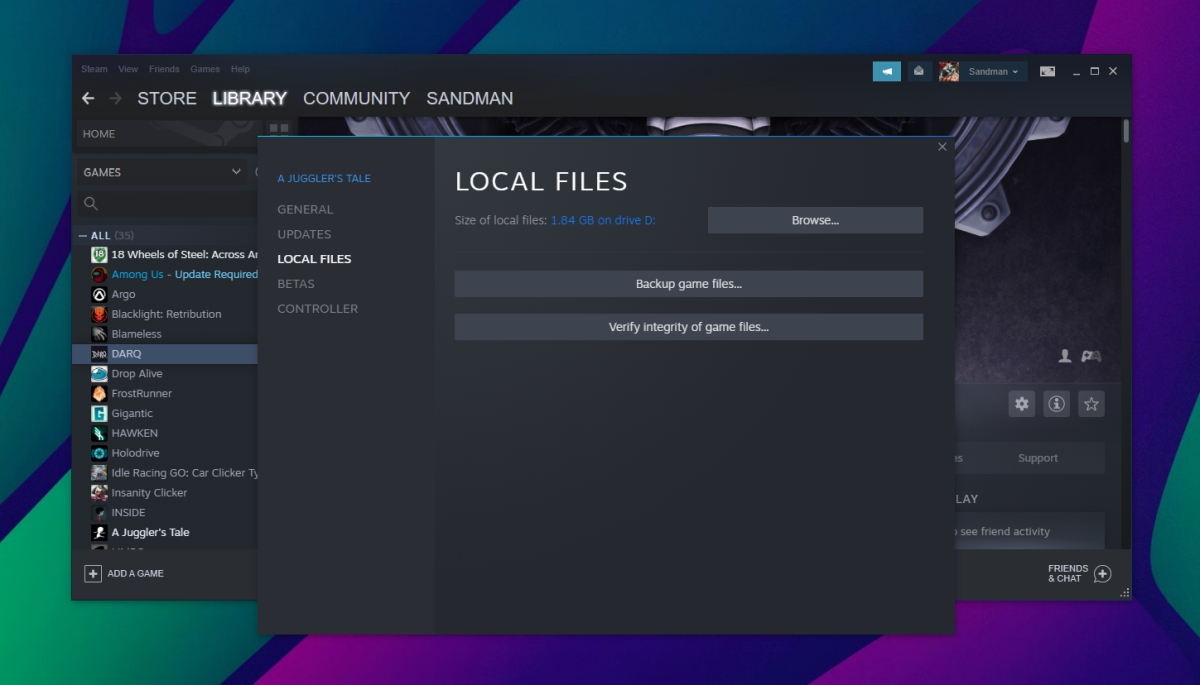
Ouvrir en mode fenêtré
Définissez les options de lancement de PUBG en mode fenêtré.
- Ouvrez Steam.
- Aller à la librairie.
- Cliquez avec le bouton droit sur PUBG dans la colonne de gauche et sélectionnez Propriétés.
- Allez dans l'onglet Général.
- Dans le champ Options de lancement, saisissez -windowed.
- Redémarrez le jeu.
Réinstaller Steam et PUBG
Si tout le reste échoue, vous pouvez réinstaller Steam et PUBG. Cela résoudra les problèmes avec les deux.
- Ouvrez le Panneau de configuration.
- Allez dans Programmes> Désinstaller un programme.
- Sélectionnez PUBG et cliquez sur le bouton Désinstaller.
- Sélectionnez Steam et cliquez sur le bouton Désinstaller.
- Une fois la désinstallation des deux éléments terminée, téléchargez et installez Steam.
- Une fois Steam installé, téléchargez PUBG.
Conclusion
PUBG a tendance à rencontrer des erreurs de temps en temps. Ils sont courants après une mise à jour majeure du jeu. Il existe des correctifs de base que vous pouvez essayer, comme la vérification de l'intégrité des fichiers, mais s'ils échouent, une nouvelle installation est souvent la solution la meilleure et la plus fiable. PUBG est un jeu en ligne, vous n'avez donc pas à vous soucier de sauvegarder vos progrès ou de les perdre.
Le message Comment corriger l'erreur « Impossible d'initialiser STEAM » sur PUBG est apparu en premier sur AddictiveTips .
